Google Cloud
GCS から変数へロード
概要
このブロックは、Google Cloud Storage (GCS) 上のファイルを読み取り(ロード)、その内容を変数に設定します。
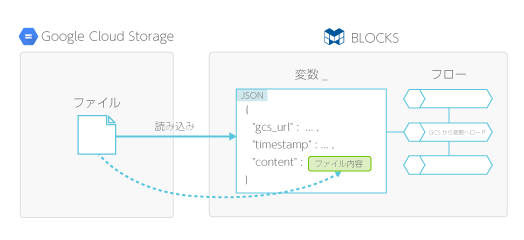
たとえば、以下のテキストファイルが GCS の gs://magellan-sample/files.txt に記載されているとします。
sample1.png sample2.png
このファイルをこのブロックで処理すると、以下のようなデータが変数に設定されます。
{
"gcs_url": "gs://magellan-sample/files.txt",
"timestamp": 1480986550.0,
"content": "sample1.png\nsample2.png"
}
このように、変数にはファイルの内容だけでなく、付随する情報も含めて JSON 形式のデータで設定します。「"content"」の「"sample1.png\nsample2.png"」が、ファイル内容です(\n は改行です)。
ロードするファイルの形式は、(none) / YAML / JSON / 改行区切りの JSON / バイナリ (Base64) / CSV から選択します。
| ファイル形式 | 説明 |
|---|---|
| (none) |
ファイル内容そのままを「"content"」に設定します。 |
| YAML / JSON |
ファイル内容をそれぞれの形式で解析した結果を「"content"」に設定します。 たとえば、以下の YAML 形式のテキストファイルをロードさせるとします。 基本: - フローの開始 - 並列分岐 - Slack 通知 - ログへ出力 - オブジェクト生成 - フローの終了 API: - HTTP GET - HTTP POST - HTTP PUT - HTTP DELETE このファイルをこのブロックで処理すると、「"content"」は以下のようになります。
"content": {
"基本": [
"フローの開始",
"並列分岐",
"Slack 通知",
"ログへ出力",
"オブジェクト生成",
"フローの終了"
],
"API": [
"HTTP GET",
"HTTP POST",
"HTTP PUT",
"HTTP DELETE"
]
}
|
| 改行区切りの JSON |
改行区切りの JSON を配列に変換し、「"content"」へ設定します。1 行ごとの JSON が配列の要素になります。 たとえば、以下の改行区切りの JSON ファイルをロードさせるとします。
{"name1": "value1", "name2": "value2"}
{"name1": "value3", "name2": "value4"}
このファイルをこのブロックで処理すると、「"content"」は以下のようになります。
"content": [
{
"name1": "value1",
"name2": "value2"
},
{
"name1": "value3",
"name2": "value4"
}
]
|
| バイナリ (Base64) |
ファイル内容を Base64 でエンコードしたデータを「"content"」に設定します。 たとえば、以下のように設定します。 "content": "ZkxhQwAA ... (中略) ... qqA55Q==" |
| CSV |
ファイル内容を CSV 形式で解析し、オブジェクトの配列に変換して、「"content"」に設定します。CSV ファイルの各フィールドは、変換時にすべて文字列として扱われます。 CSV の形式は、以下のようなフィールド名を持つヘッダー行があることを前提としています。フィールド名を持つヘッダー行とは、他の行と同じ個数のフィールドを持ち、フィールドの名称が列挙されている行のことです。 field_name_1,field_name_2,field_name_3 aaa,bbb,ccc xxx,yyy,zzz この形式の CSV を読み込むと、以下のようなオブジェクトの配列を「"content"」に設定します。
"content": [
{
"field_name_1": "aaa",
"field_name_2": "bbb",
"field_name_3": "ccc"
},
{
"field_name_1": "xxx",
"field_name_2": "yyy",
"field_name_3": "zzz"
}
]
|
プロパティ
| プロパティ名 | 説明 | ||||||||
|---|---|---|---|---|---|---|---|---|---|
| ブロック名 |
編集パネルに配置した当該ブロックの表示名が変更できます。 ブロックリストパネル中のブロック名は変更されません。 |
||||||||
| GCP サービスアカウント | このブロックで使用する GCP サービスアカウントを選択します。 | ||||||||
| 読込データのファイル GCS URL |
変数へ読み込むファイルの GCS URL を指定します。例えば、 [変数展開の指定が可能][% 形式の文字列書式の指定が可能]
|
||||||||
| ファイル形式 | GCS から読み取るファイルのファイル形式を (none) / YAML / JSON / 改行区切りの JSON / バイナリ (Base64) / CSV から選択します。 | ||||||||
| ブロックメモ | このブロックに関するメモが記載できます。このブロックの処理に影響しません。 | ||||||||
| CSV の区切り文字 |
[ファイル形式]プロパティが[CSV]の場合、CSV ファイルの区切り文字を[カンマ (,) / タブ / パイプ (|) / その他]から選択します。 [その他]を選択した場合は、その横の入力フィールドに、区切り文字を指定してください。 |
||||||||
| 読み飛ばし行数 |
[ファイル形式]プロパティが[CSV]の場合、先頭から何行を読み飛ばすかの行数を指定します。 |
||||||||
| クオート記号を指定 |
[ファイル形式]プロパティが[CSV]の場合、フィールドを囲むためのクオート記号を指定します。 |
||||||||
| 結果を格納する変数 |
GCS 上のファイル内容を設定する変数を指定します。変数に設定されるデータの形式は、以下のとおりです。
{
"gcs_url": "...",
"timestamp": ...,
"content": ...
}
|

